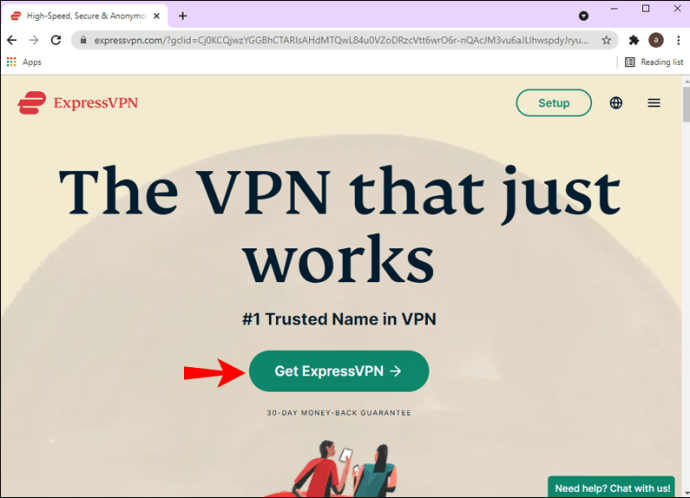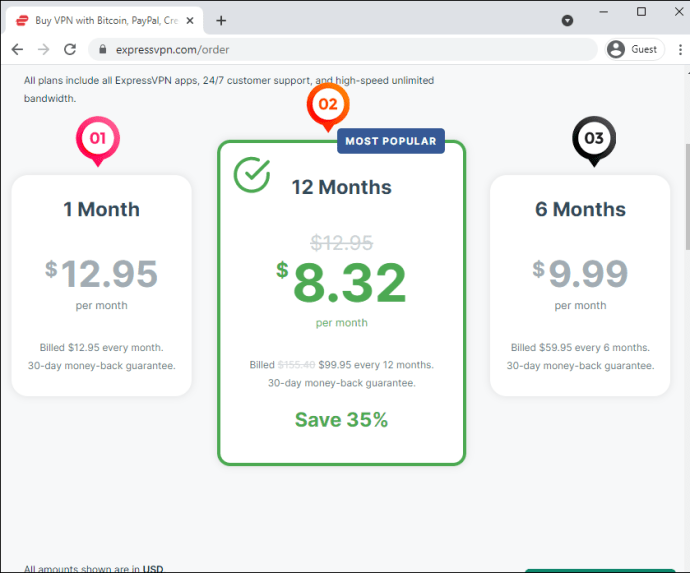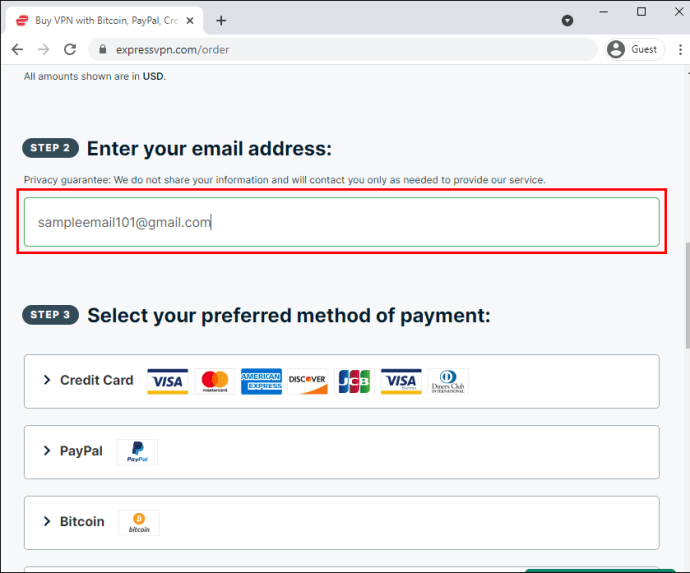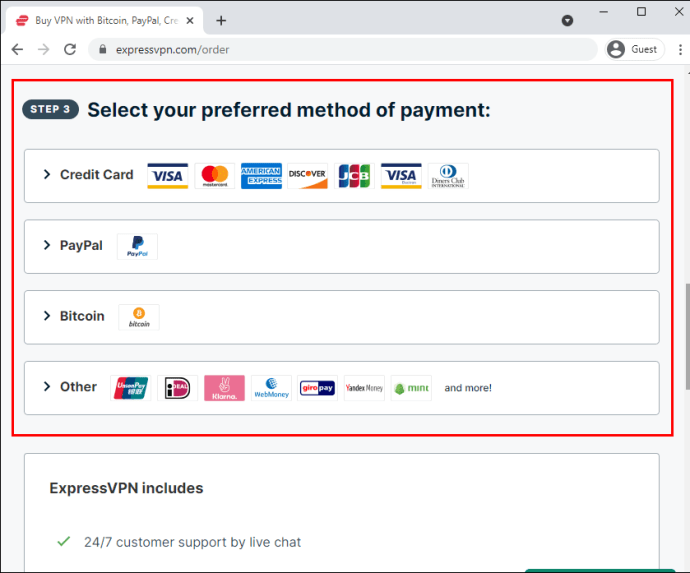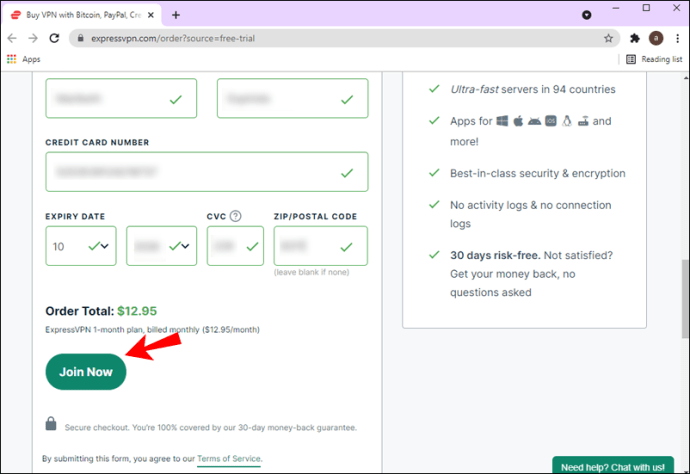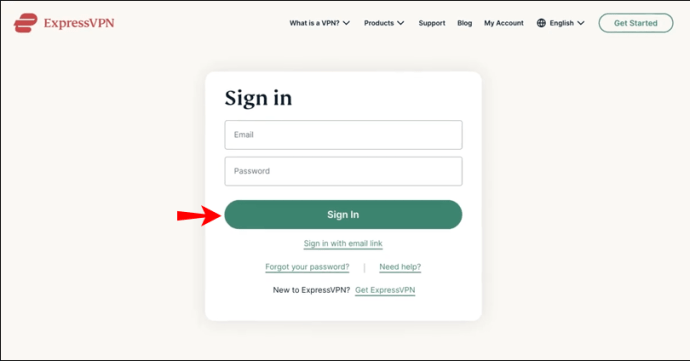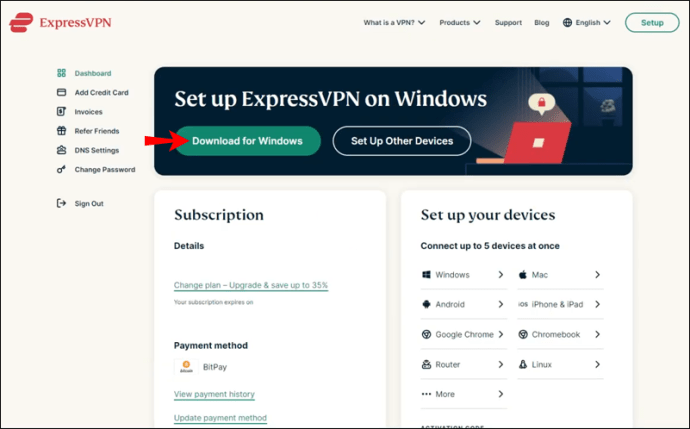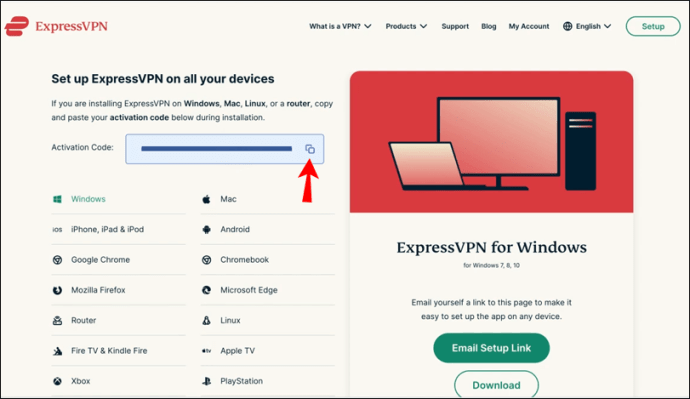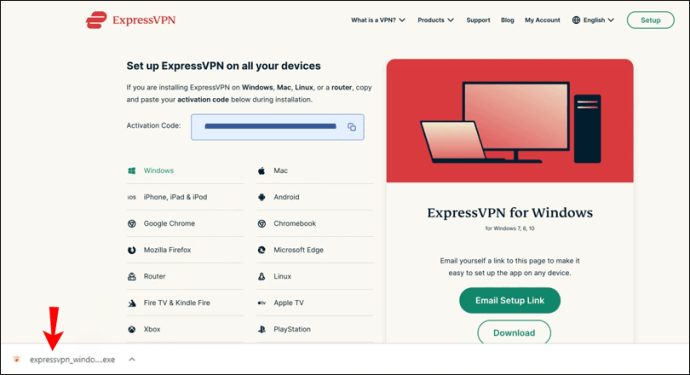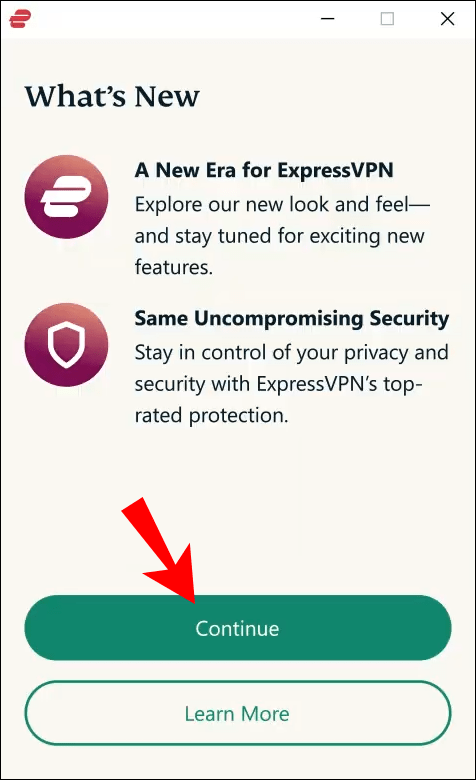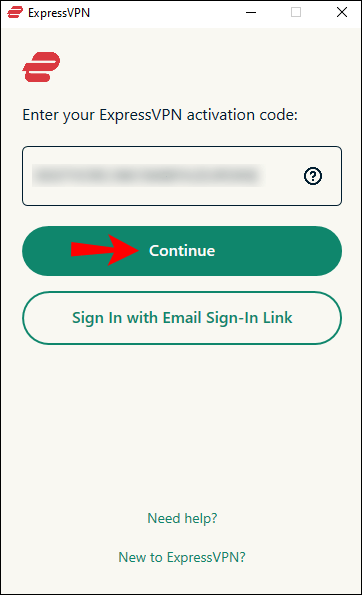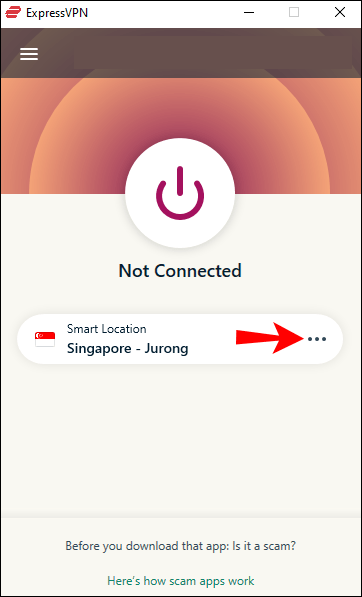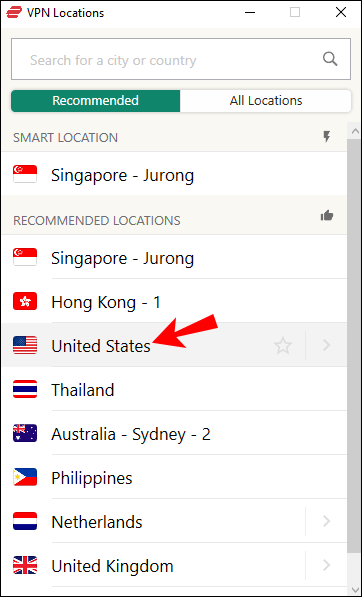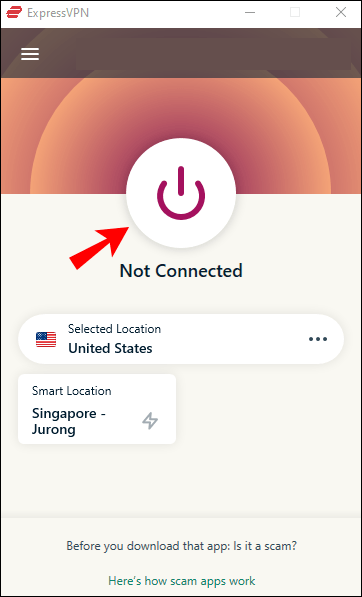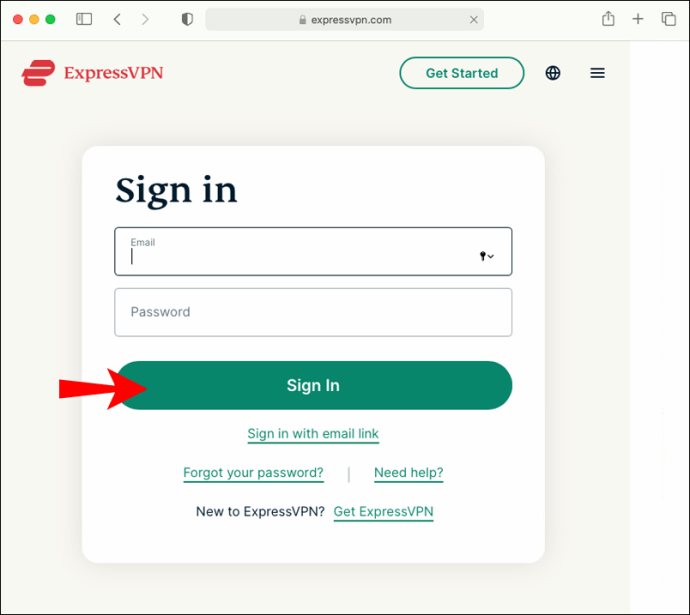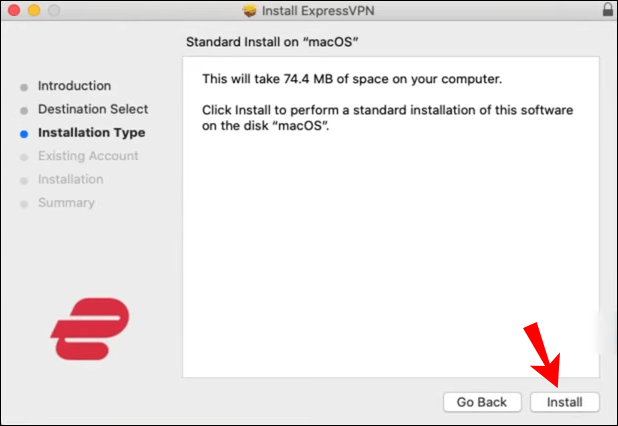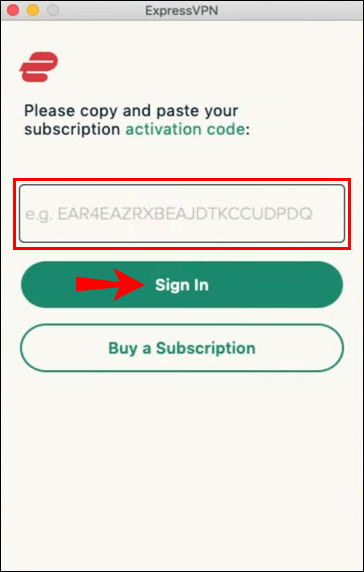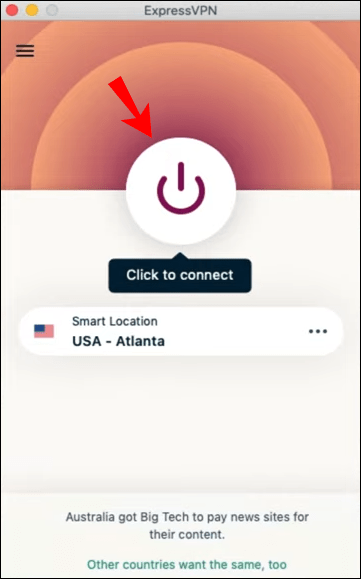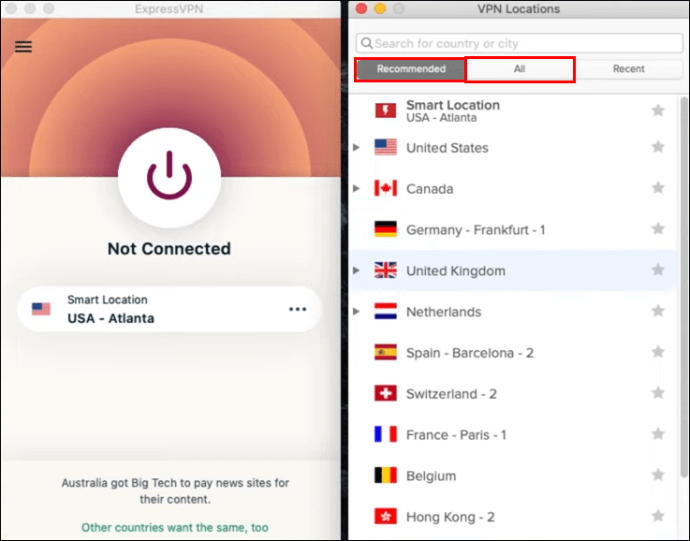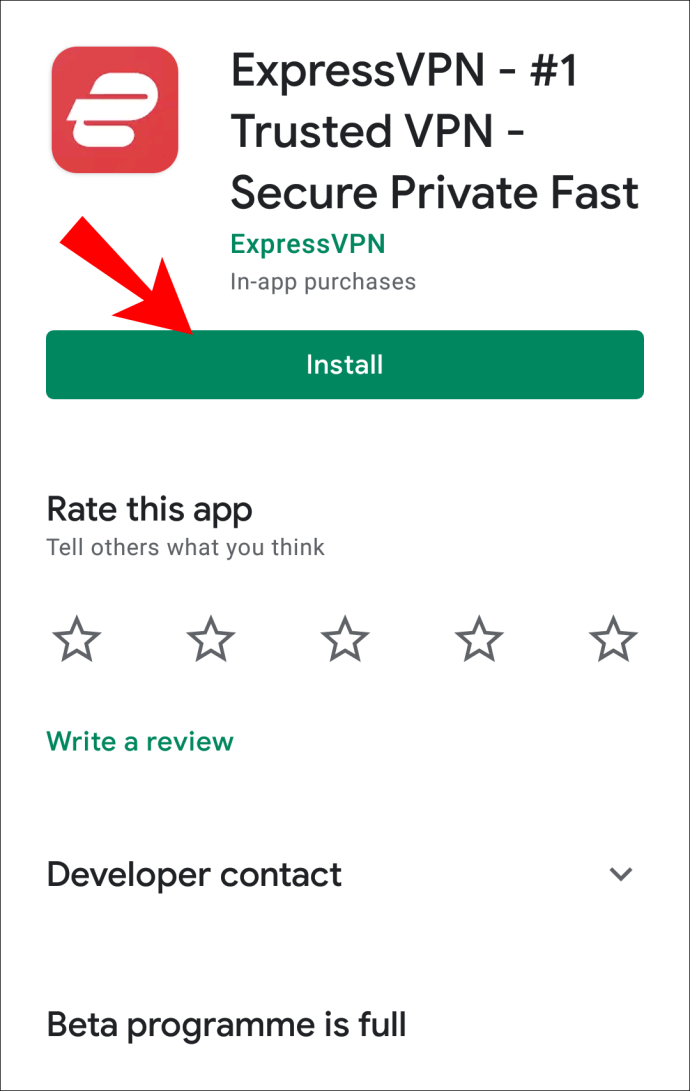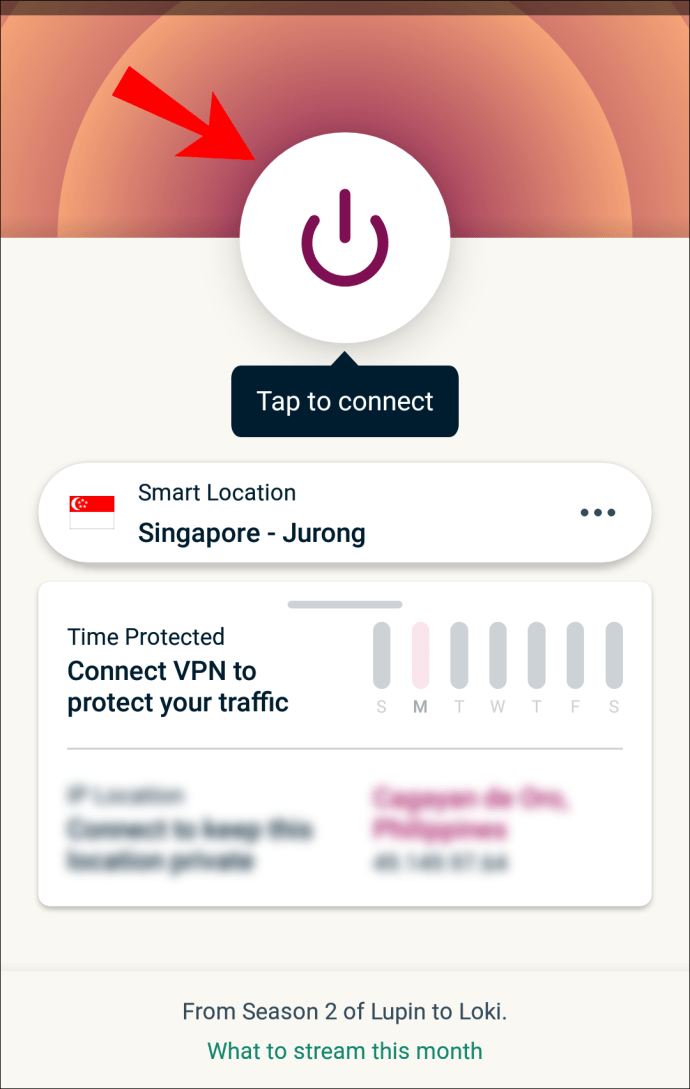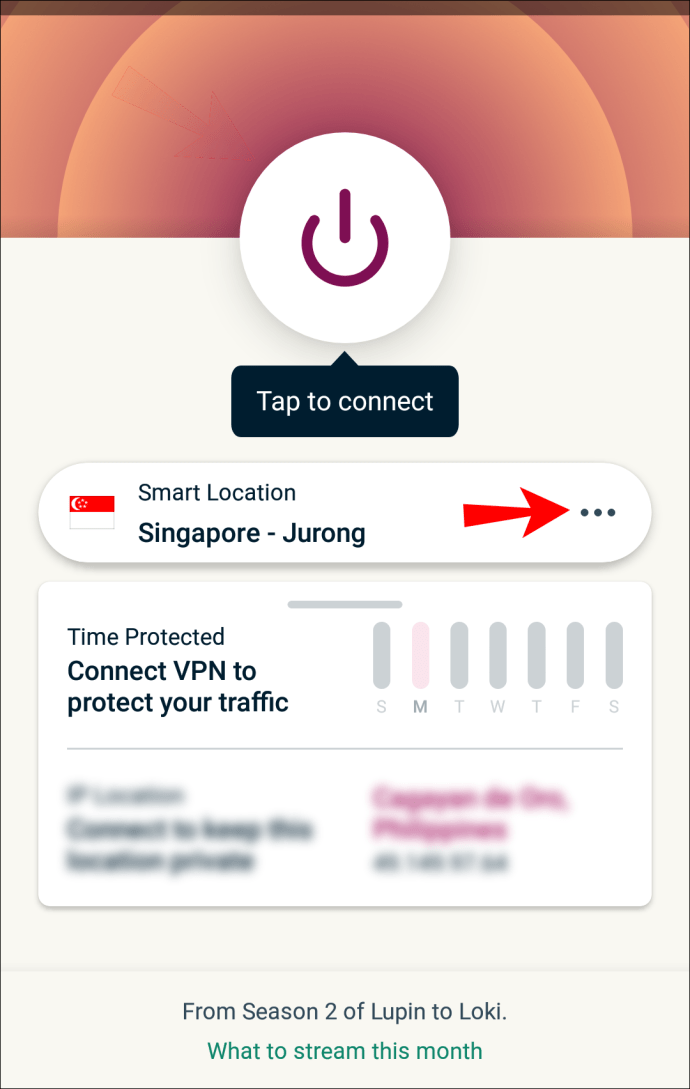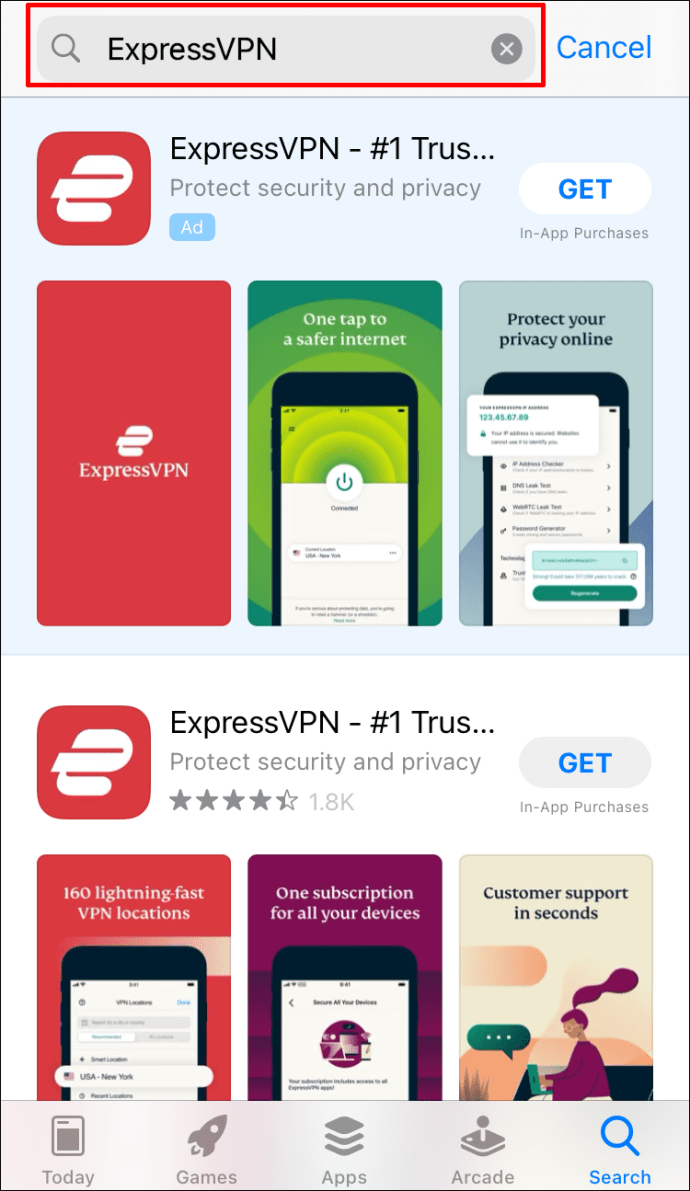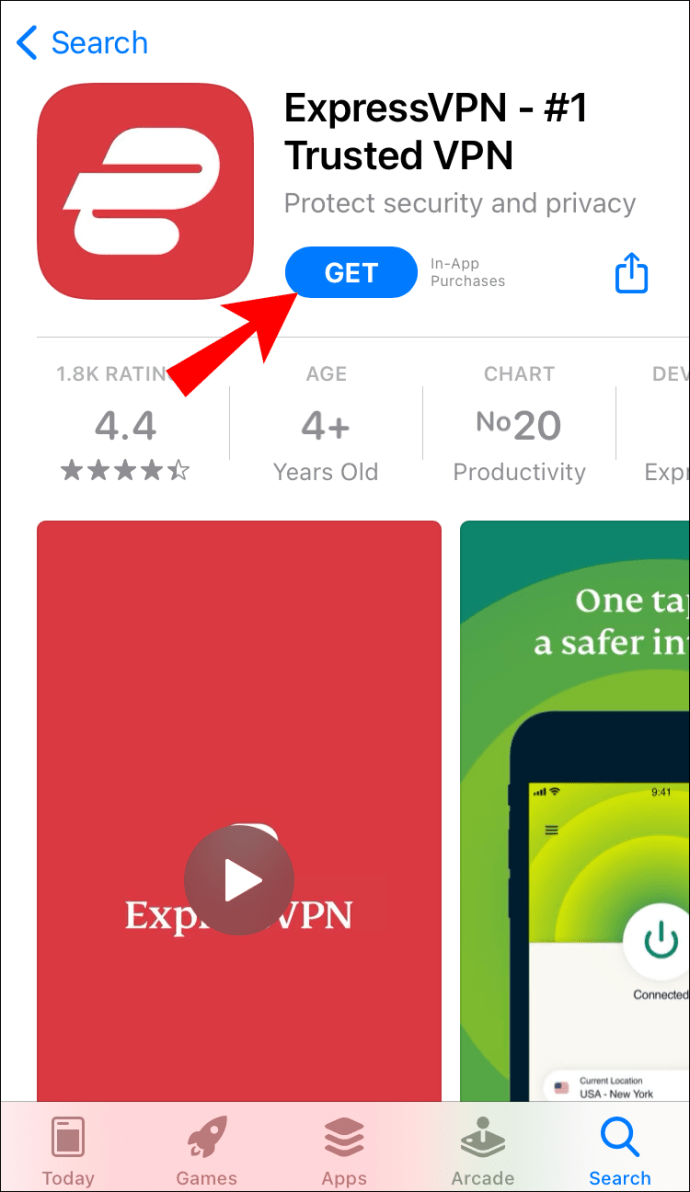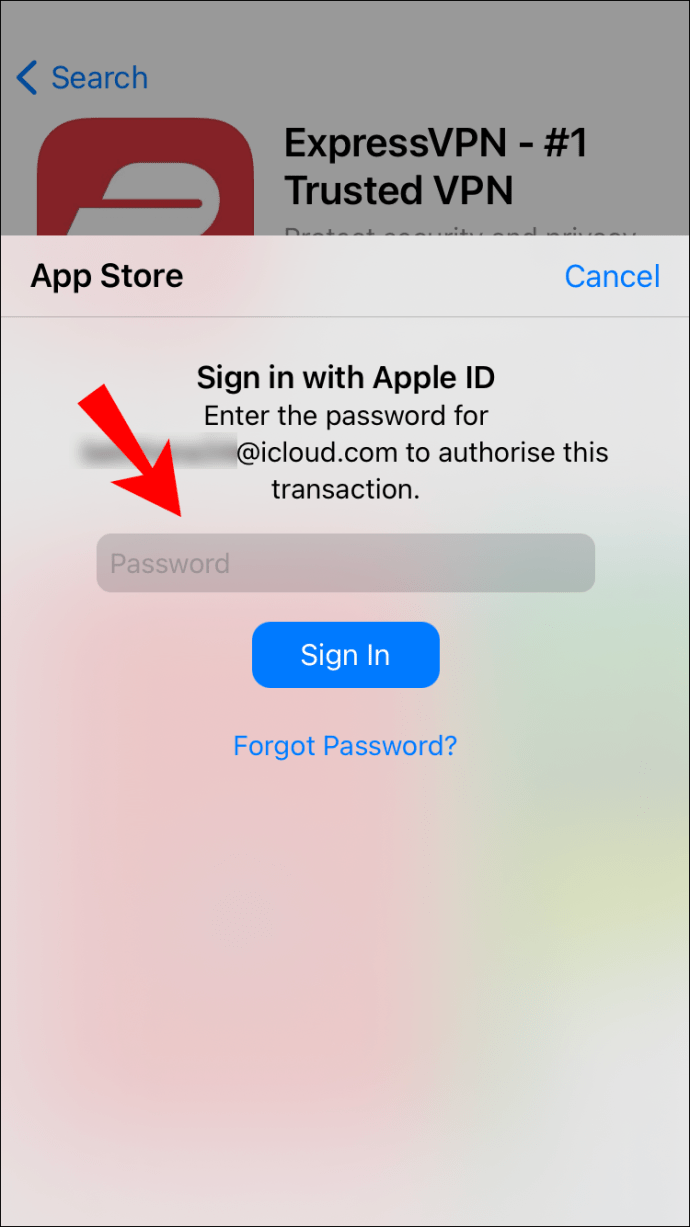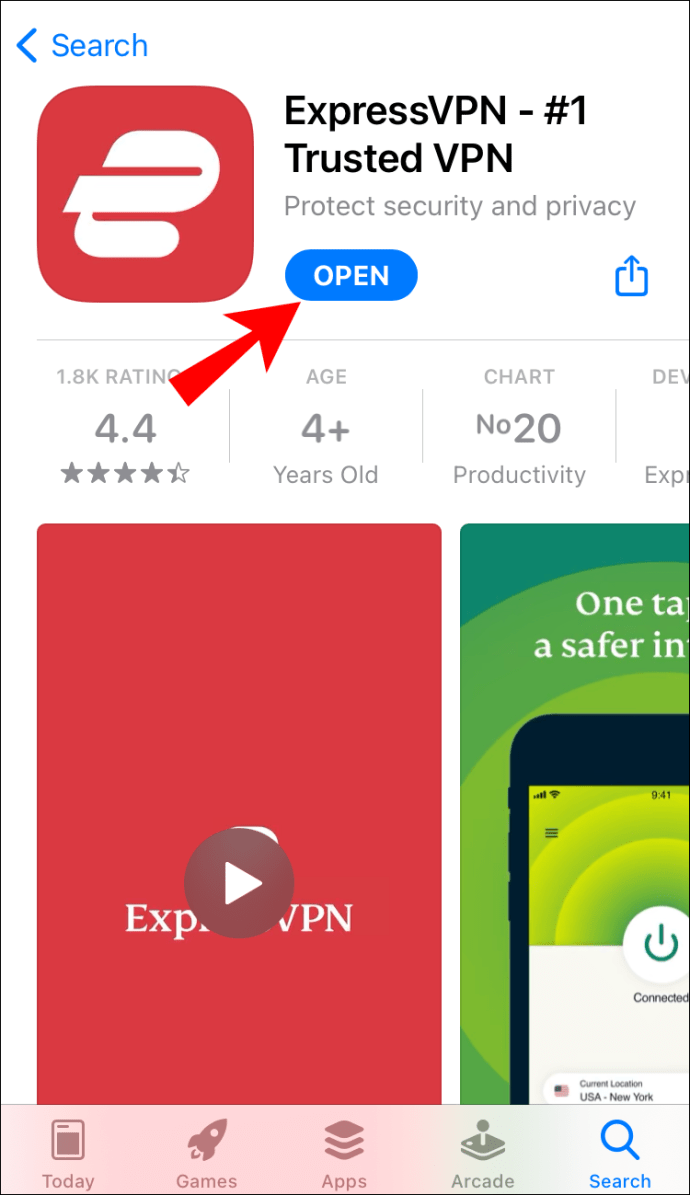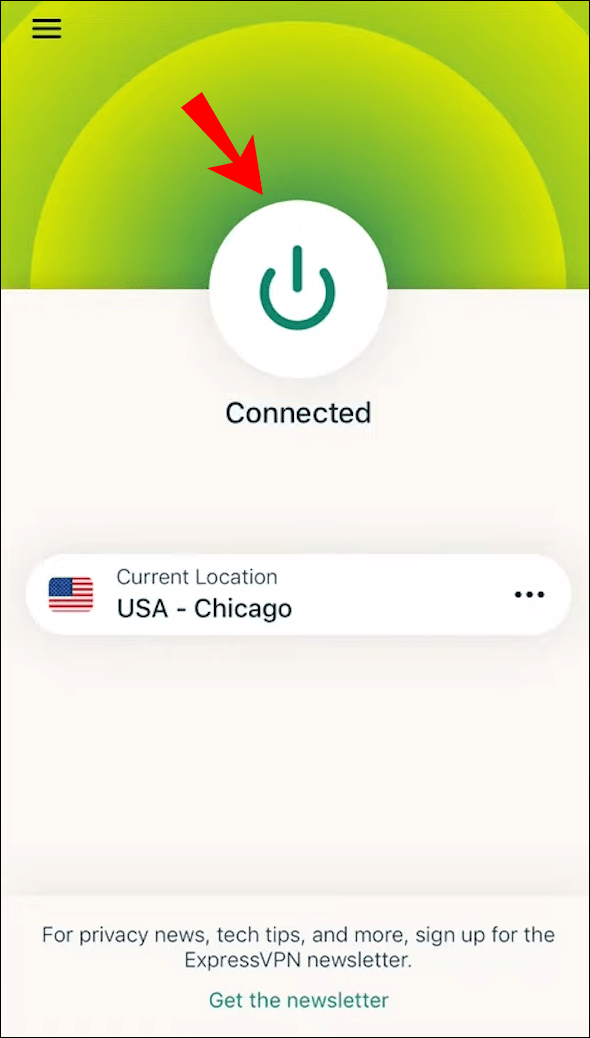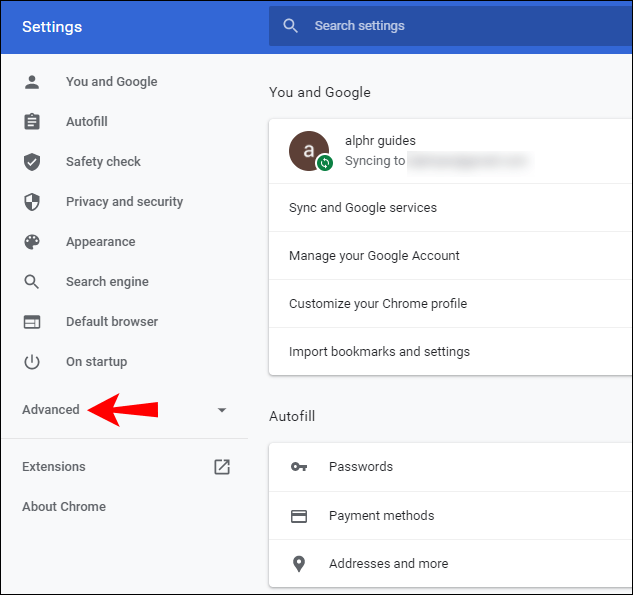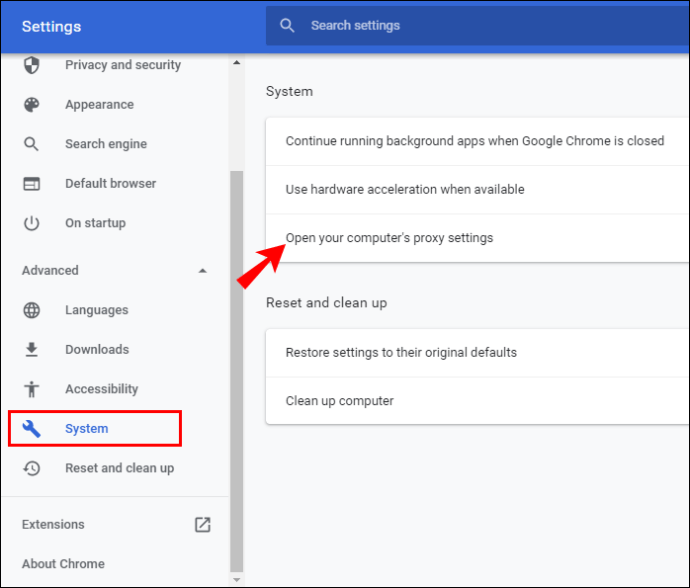Уебсайтовете следят вашия IP адрес по различни причини и в повечето случаи това не е твърде притеснително. Данните се използват най -вече за създаване на целеви реклами, които се появяват на уебсайтове или социални медийни платформи, когато сърфирате.

Винаги обаче съществува риск от злоупотреба с лична информация от уебсайтове или дори хакери. Друга основна пречка е как вашият IP адрес може да се използва за цензуриране на това, до което имате достъп, както и за ограничаване на съдържанието. В крайна сметка няма нищо по -досадно от това да влезете в Netflix и да видите любимото си аниме не е налично за вашия регион.
За щастие можете да заобиколите всички тези проблеми, като научите как да скриете вашия IP адрес. В тази статия ще ви покажем как да направите точно това с два различни метода. Освен това ще ви дадем стъпка по стъпка разбивка как да го направите на различни устройства и малко повече информация за безопасното сърфиране.
Как да скриете вашия IP адрес?
Накратко, има два начина да скриете своя IP адрес: с помощта на VPN (виртуална частна мрежа) или прокси сървър. VPN се счита за по -надеждно решение, тъй като предлага високо сигурна връзка с различни локални мрежи. За целите на тази статия ще използваме ExpressVPN като пример.
ExpressVPN е отлична услуга, достъпна в три различни абонаментни плана. Той защитава вашата онлайн идентичност и предпазва вашата уеб активност от подслушване, като същевременно заобикаля цензурата. След като се регистрирате, можете да го използвате с почти всички устройства, но ще стигнем до това след минута.
Разбира се, за да сте сигурни, че VPN успешно е скрил вашия IP адрес, първо трябва да знаете какъв е този адрес. Можете да направите просто търсене в Google или да използвате онлайн инструмент, ако искате да знаете и местоположението си.
След като получите цифрите за местоположението си, можете да изтеглите ExpressVPN. В следващите няколко параграфа ще обясним как да го направите на различни устройства.
На компютър с Windows
Можете да настроите ExpressVPN акаунт с предпочитания от вас уеб браузър за няколко минути. Всичко, което трябва да направите, е да изберете абонаментен план:
- Отидете на страницата за поръчка на ExpressVPN.
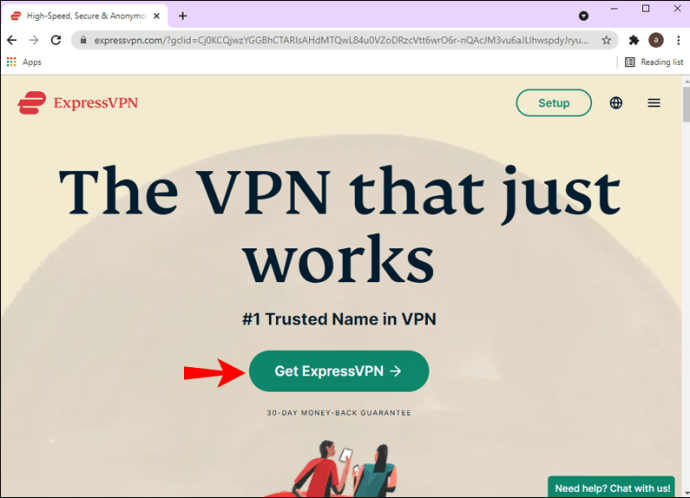
- Изберете един от трите плана (месечен, тримесечен, годишен абонамент). Има гаранция, че ще получите парите си обратно след 30 дни, ако не сте доволни от услугата.
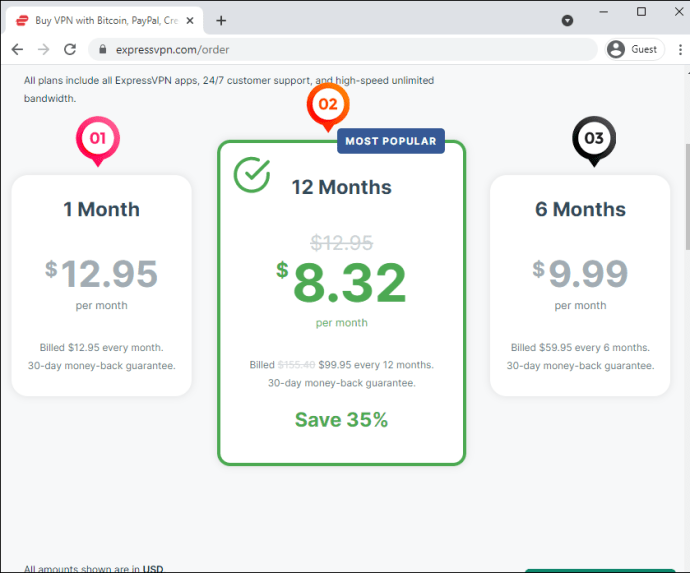
- Въведете вашия имейл адрес в диалоговия прозорец.
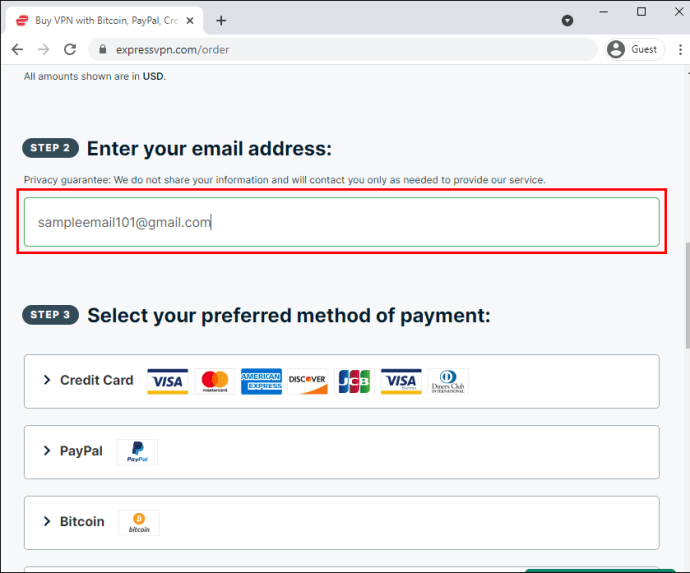
- Изберете предпочитан начин на плащане (кредитна карта, PayPal, биткойн или друг). Въведете необходимата информация.
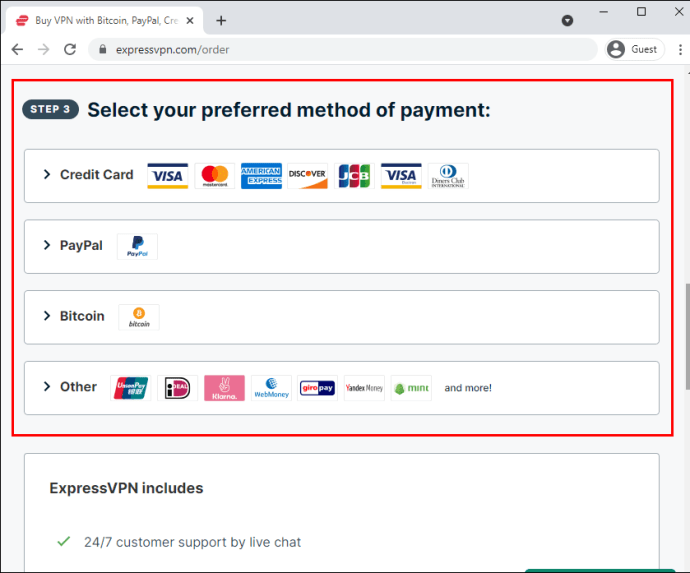
- Щракнете върху „Присъединете се сега“, за да завършите регистрацията.
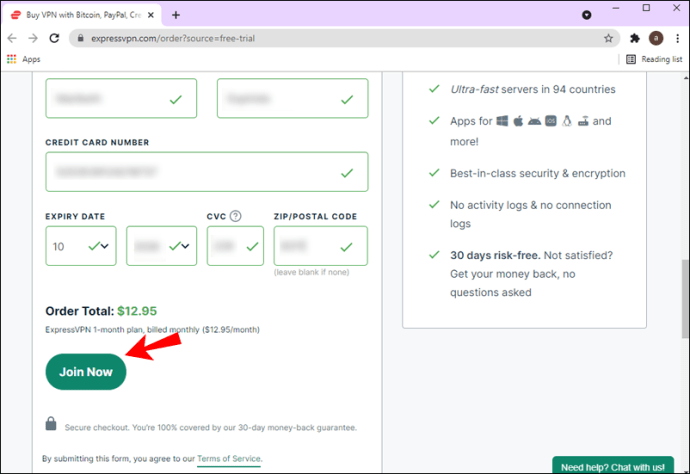
ExpressVPN работи с всички компютри и лаптопи с Windows и е съвместим с Windows 7, 8 и 10. Ето как да го настроите и скриете вашия IP адрес:
- Влезте в профила си в ExpressVPN с браузъра си.
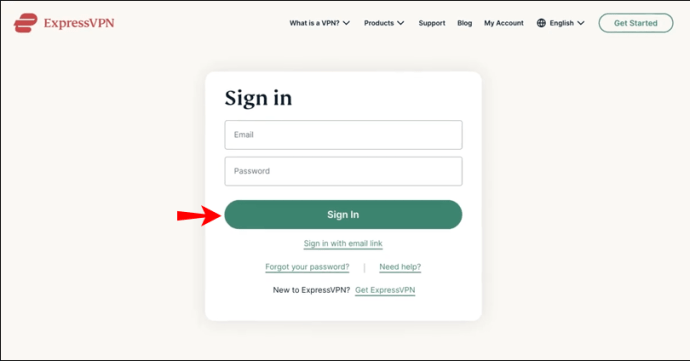
- Кликнете върху бутона „Изтегляне за Windows“.
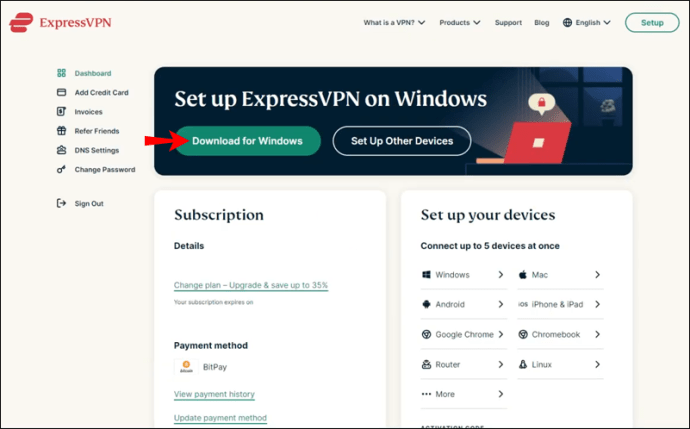
- Копирайте номерата на кода за активиране за по -късно.
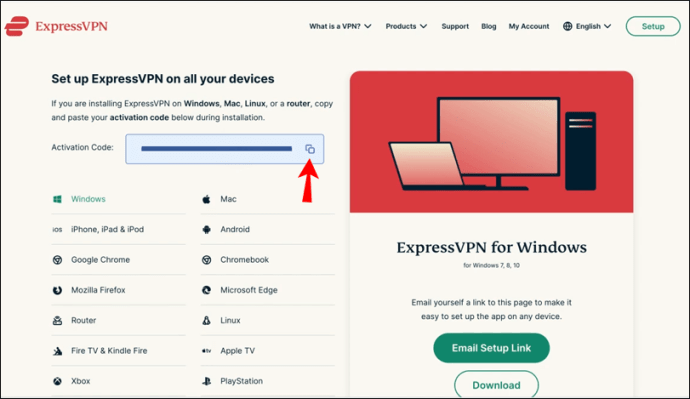
- Кликнете върху изтегления файл, за да инсталирате приложението.
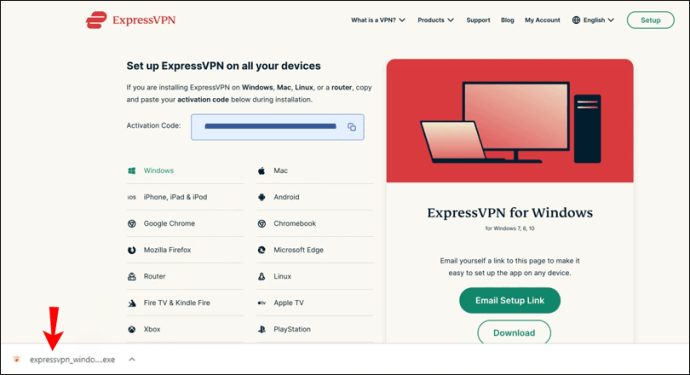
- Ще се появи изскачащ екран. Кликнете върху „Продължи“, когато бъдете подканени, и след това върху „Настройване на ExpressVPN“, за да завършите процеса.
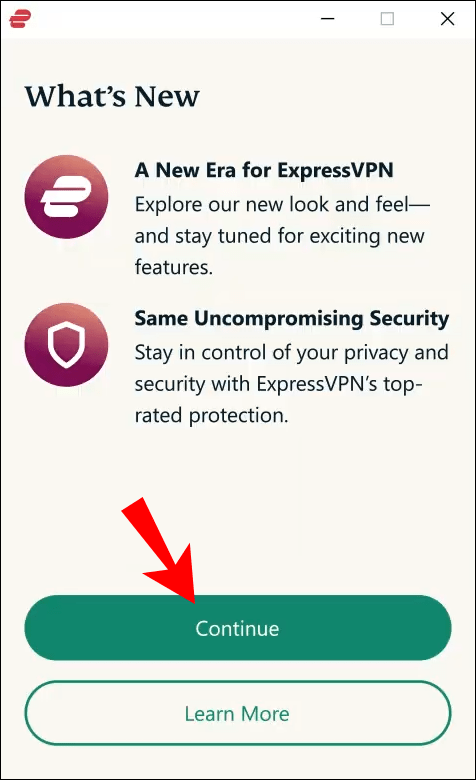
- Поставете кода за активиране, за да влезете и стартирайте приложението.
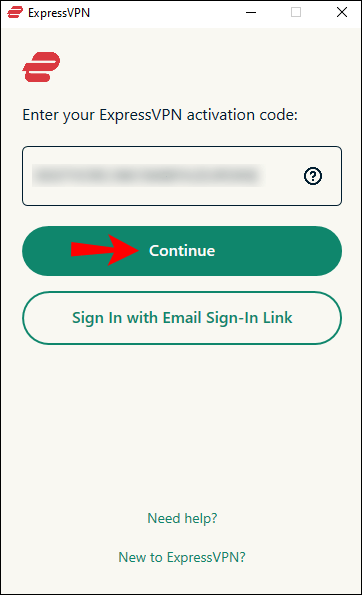
- Кликнете върху трите хоризонтални точки до местоположението на вашия сървър.
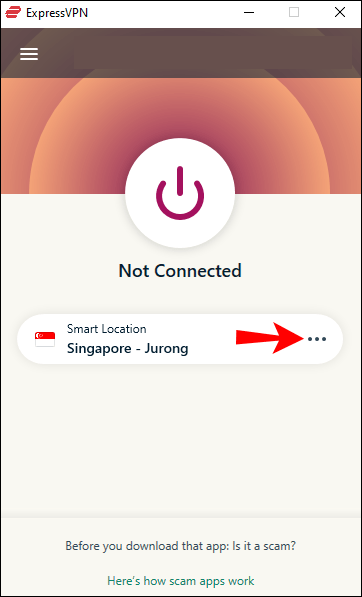
- Изберете едно от наличните местоположения от препоръчания раздел.
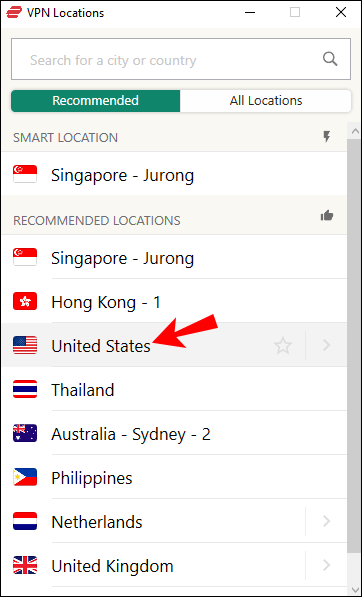
- Щракнете върху бутона „ON“, за да се свържете с VPN и да започнете да сърфирате.
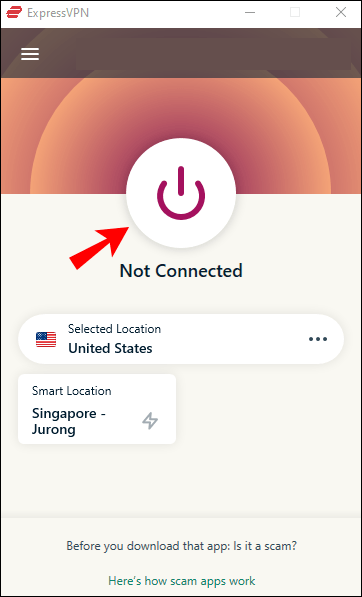
След като приключите, въведете моя ip в Google, за да проверите дали вашите данни са били успешно скрити.
На Mac
ExpressVPN е съвместим с всички macOS устройства, работещи на OS X Yosemite или по -нова версия. Също така трябва да се регистрирате за един от трите абонаментни плана, преди да изтеглите приложението. Просто посетете страницата за поръчка ExpressVPN и изпратете необходимата информация.
Подобно на компютъра с Windows, процесът на настройка е доста лесен. Можете горе -долу да следвате същите стъпки с няколко малки разлики:
- Отворете Safari и влезте в профила си в ExpressVPN.
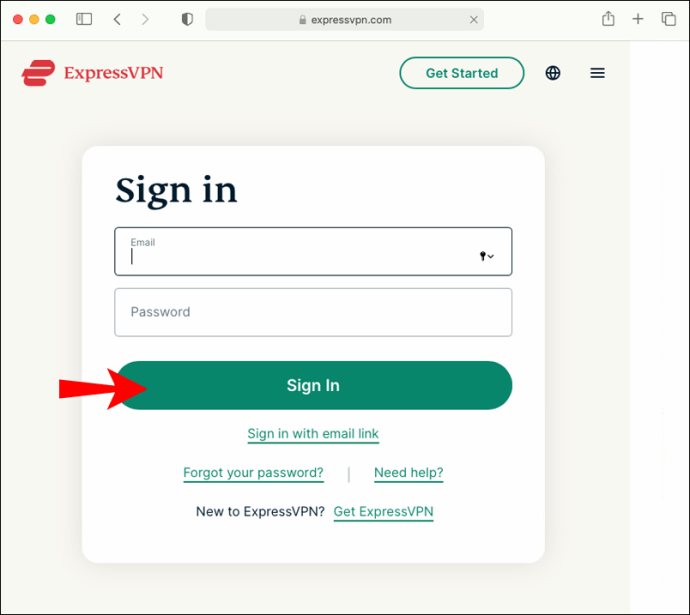
- Щракнете върху зеления бутон „Изтегляне за Mac“ и копирайте кода за активиране в клипборда.

- Инсталирайте приложението, като отворите изтегления файл и следвате инструкциите на екрана.
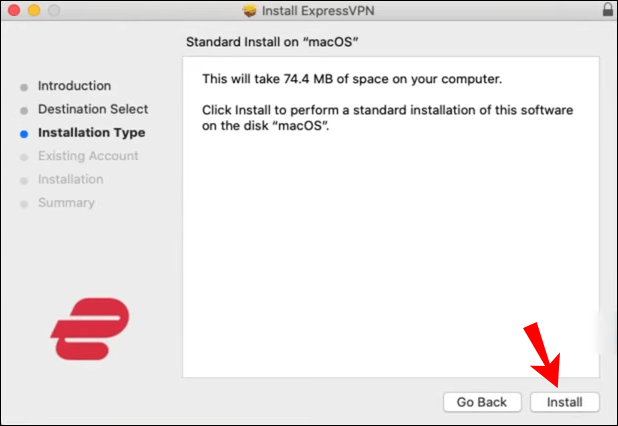
- След като процесът приключи, вашият Mac автоматично ще стартира приложението.
- Щракнете върху зеления бутон „Вход“ и използвайте Command + V, за да поставите кода за активиране.
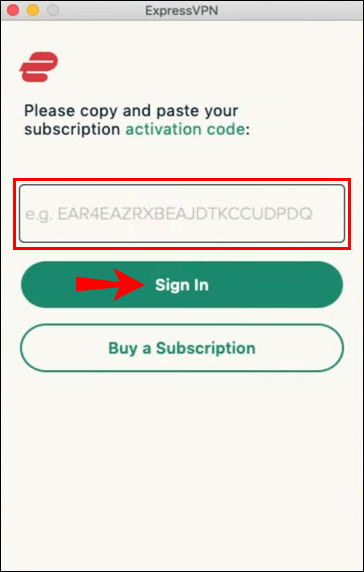
- За да скриете вашия IP адрес, щракнете върху бутона „ON/OFF“, за да свържете компютъра си с VPN.
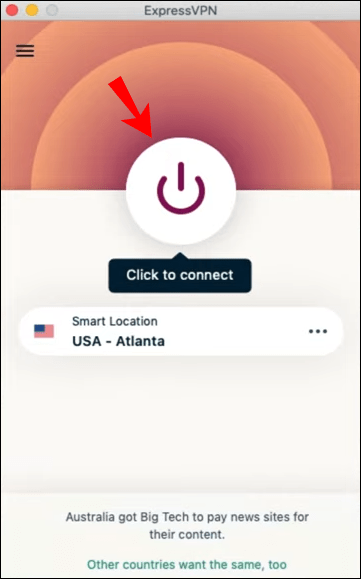
- Изберете друг сървър за местоположение от раздела „Всички“ или „Препоръчани“.
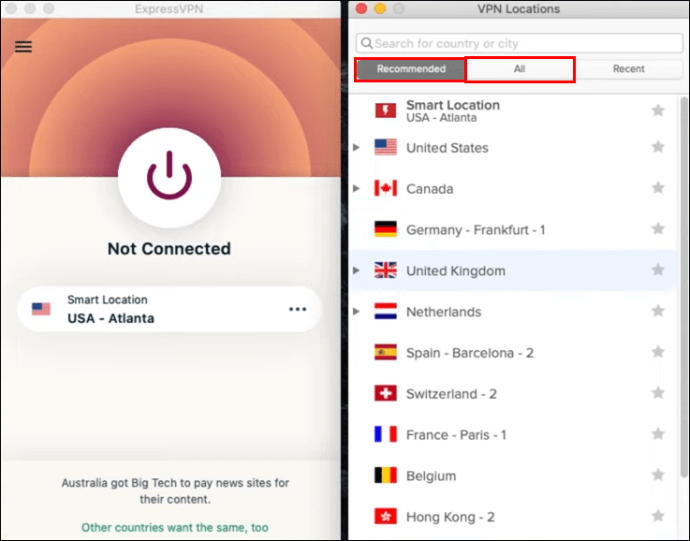
На PS4
За съжаление повечето конзоли за игри не поддържат VPN услуги. От друга страна, ExpressVPN предлага алтернативно решение. MediaStreamer ви позволява да пробиете най -строгите ограничения и да предавате поточно всяко съдържание, което харесвате. Единственият улов е, тъй като това не е така технически VPN, няма да имате стандартните предимства за сигурност, които идват с него.
За да скриете вашия IP адрес на PS4 с MediaStreamer, първо трябва да създадете DDNS име на хост. Ето как да го направите:
- Използвайте доставчик на трета страна, за да създадете жизнеспособно име на домейн. Например, Dynu е един от най -популярните доставчици на DDNS услуги.
- Създайте акаунт и изчакайте имейла за потвърждение. Влезте с връзката по имейл.
- Изберете „DDNS услуги“ от контролния панел.
- Кликнете върху синия бутон „Добавяне“ в горния десен ъгъл.
- Под „Вариант 1“ въведете предпочитаното от вас име на хост в съответните полета.
- Деактивирайте „Псевдоним на заместващи символи“ и поставете отметка в квадратчето за „IPv6 адреси“.
- Кликнете върху „Запазване“.
След като настроите името на хоста си, трябва да го регистрирате в ExpressVPN и след това да промените настройките на DNS на вашия PS4. Ето как:
- Влезте във вашия ExpressVPN. Отворете раздела „Настройки на DNS“ в лентата с менюта в горната част на страницата.
- Превъртете до раздела „Динамична регистрация на DNS“ и въведете името на хоста си. Щракнете върху бутона „Запазване“ от дясната страна.
- Върнете се на началната страница и отворете раздела „Моите абонаменти“.
- В секцията „Абонаментен идентификатор“ щракнете върху бутона „Настройване на ExpressVPN“.
- Ще бъдете пренасочени към нова страница. Изберете „PlayStation“ от панела вляво.
- Копирайте IP адреса на вашия DNS сървър от панела от дясната страна.
- Включете вашия PS4 и отидете на „Настройки“.
- Отидете на „Мрежа“, след това „Настройте интернет връзка“. Изберете стандартните си настройки.
- Когато стигнете до настройките на DNS, изберете „Ръчно“ и след това „Основен DNS“. Поставете IP адреса от ExpressVPN и щракнете върху „Готово“.
- Рестартирайте вашия PS4.
На Xbox
Можете да използвате MediaStreamer и с Xbox. Важат същите правила: трябва да се регистрирате за абонамент за ExpressVPN, да създадете име на хост DDNS и да коригирате настройките на DNS. Ето как:
- Следвайте инструкциите от предишния раздел, за да създадете име на хост.
- Регистрирайте името с ExpressVPN (вижте предишното заглавие за инструкции стъпка по стъпка).
- Включете вашия Xbox и отидете на „Настройки“, след това „Мрежови настройки“.
- Изберете „Разширени настройки“ от менюто с опции.
- Отворете „DNS настройки“ и изберете „Ръчно“.
- В полето, означено като „Основен DNS“, поставете IP адреса, който сте получили от ExpressVPN.
- Въведете същите цифри за вторичен DNS.
- Натиснете “B”, за да запазите настройките.
Алтернативно решение е да закупите рутер, който поддържа VPN и да го свържете с вашата конзола. Ако се интересувате от някои добри препоръки, разгледайте този уебсайт.
На устройство с Android
Няма причина, поради която не можете да се възползвате от абонамента си за ExpressVPN, докато превъртате на телефона си. Трябва да получите мобилната версия за устройства с Android от Google Play Store. Приложението е безплатно за изтегляне и съвместимо с всички модели смартфони и таблети. Ето как да го настроите:
- Стартирайте приложението Google Play Store и използвайте функцията за търсене, за да намерите ExpressVPN.
- Докоснете зеления бутон „Инсталиране“, за да изтеглите приложението. Когато бъдете подканени, дайте му разрешение за достъп до данните на вашето устройство с Android.
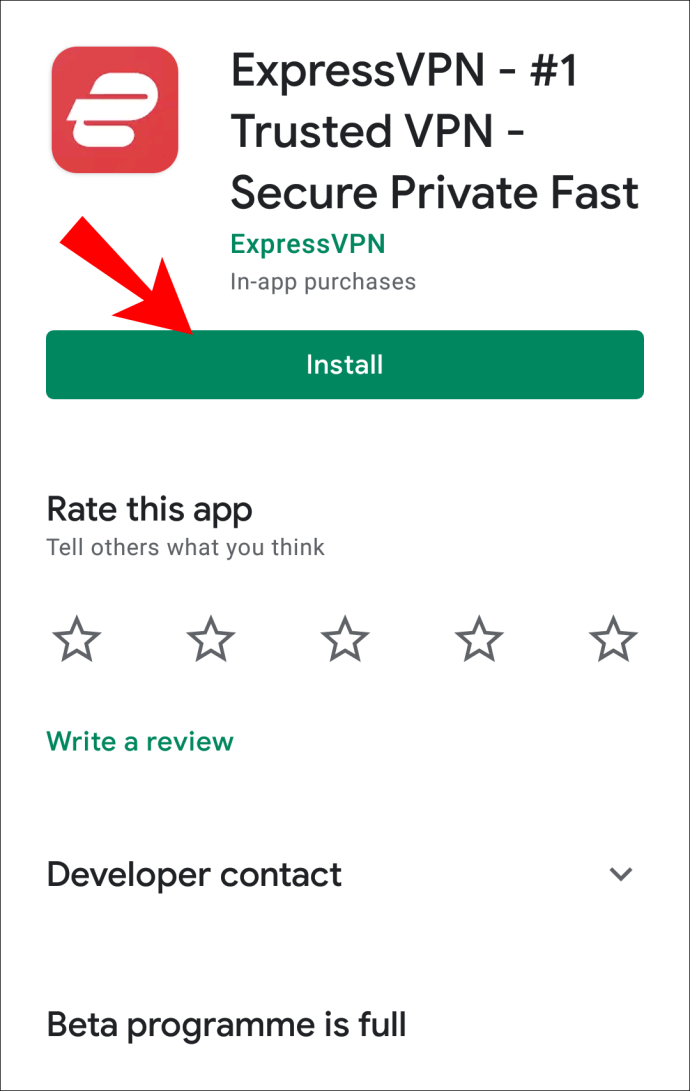
- След като приключи, стартирайте приложението и влезте в профила си.
- Докоснете бутона „ON/OFF“ в средата на екрана.
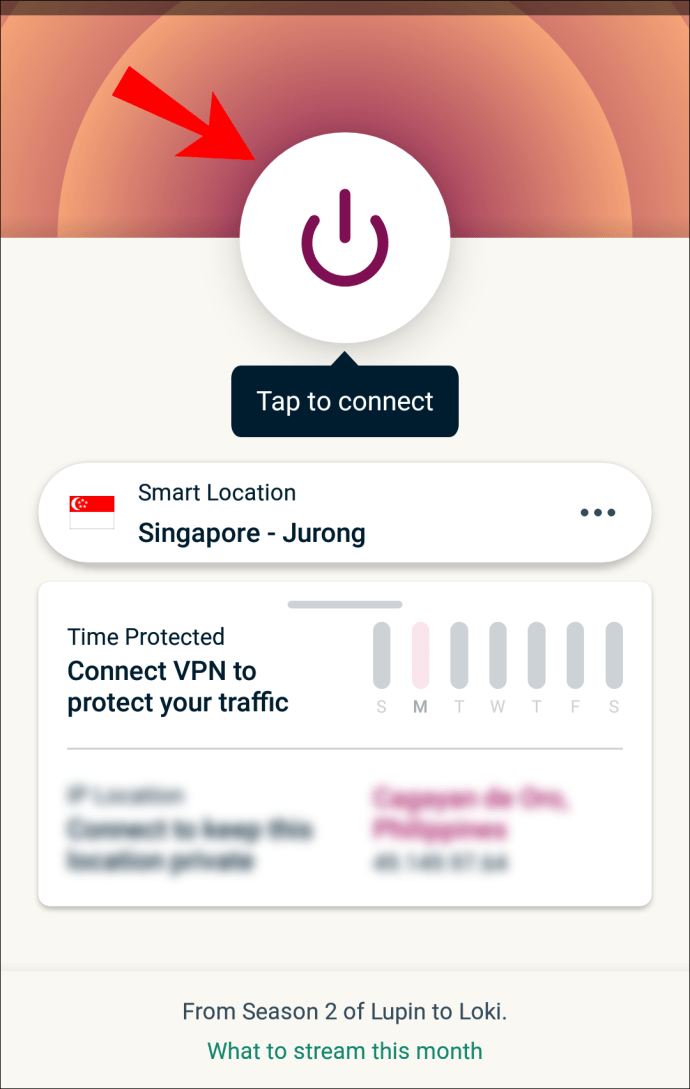
- Променете местоположението на вашия сървър, като докоснете трите хоризонтални точки от дясната страна. Изберете алтернатива от списъка с опции.
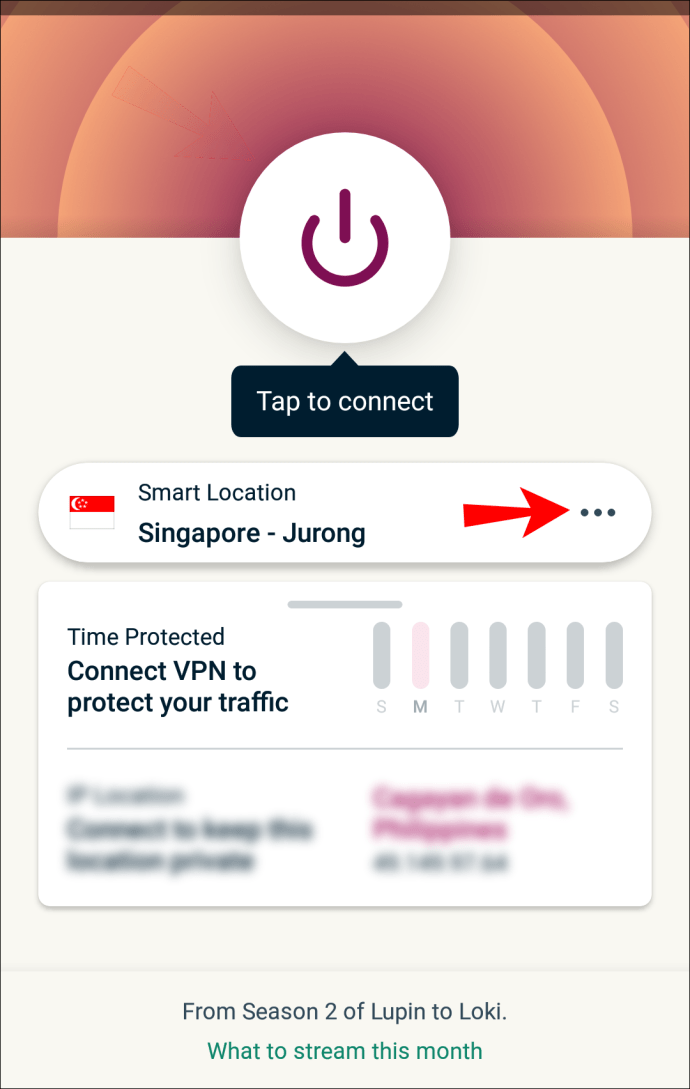
- Започнете да превъртате!
На iPhone
Не е изненадващо, че в App Store има версия на приложението за iOS. Той също е безплатен за изтегляне и лесен за настройка:
- Стартирайте приложението App Store от началния екран или папката Applications.
- Въведете „ExpressVPN“ в полето за търсене в горната част на екрана.
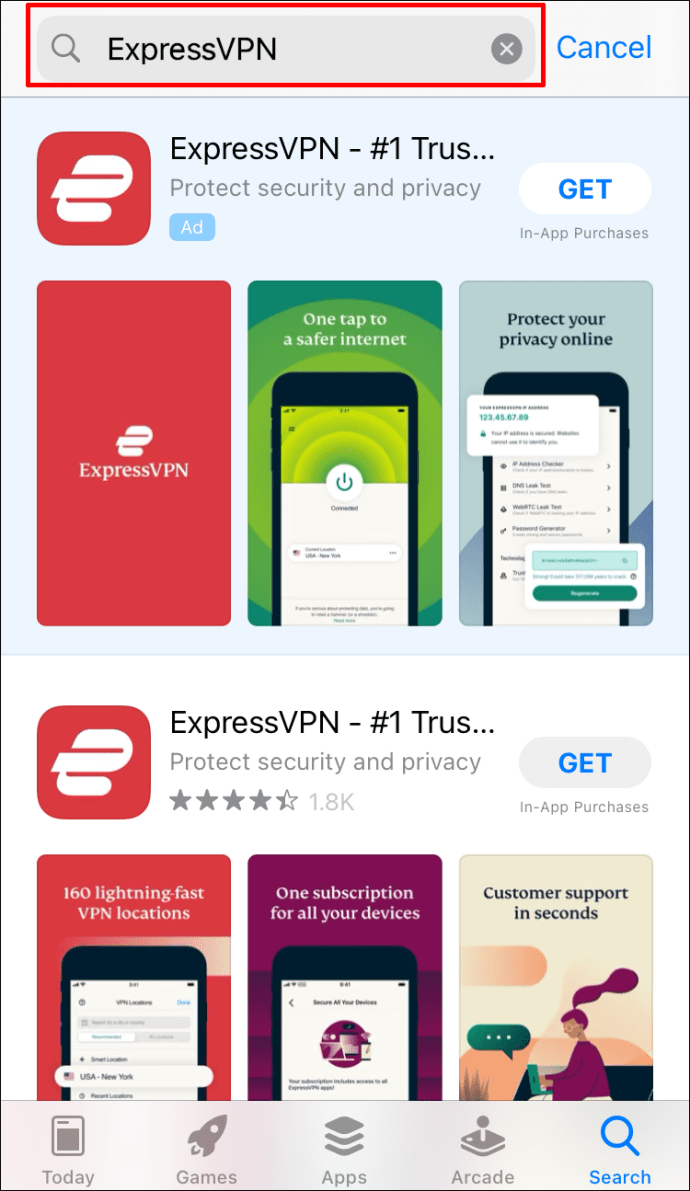
- Докоснете синия бутон „Вземи“ под името на приложението, за да го изтеглите.
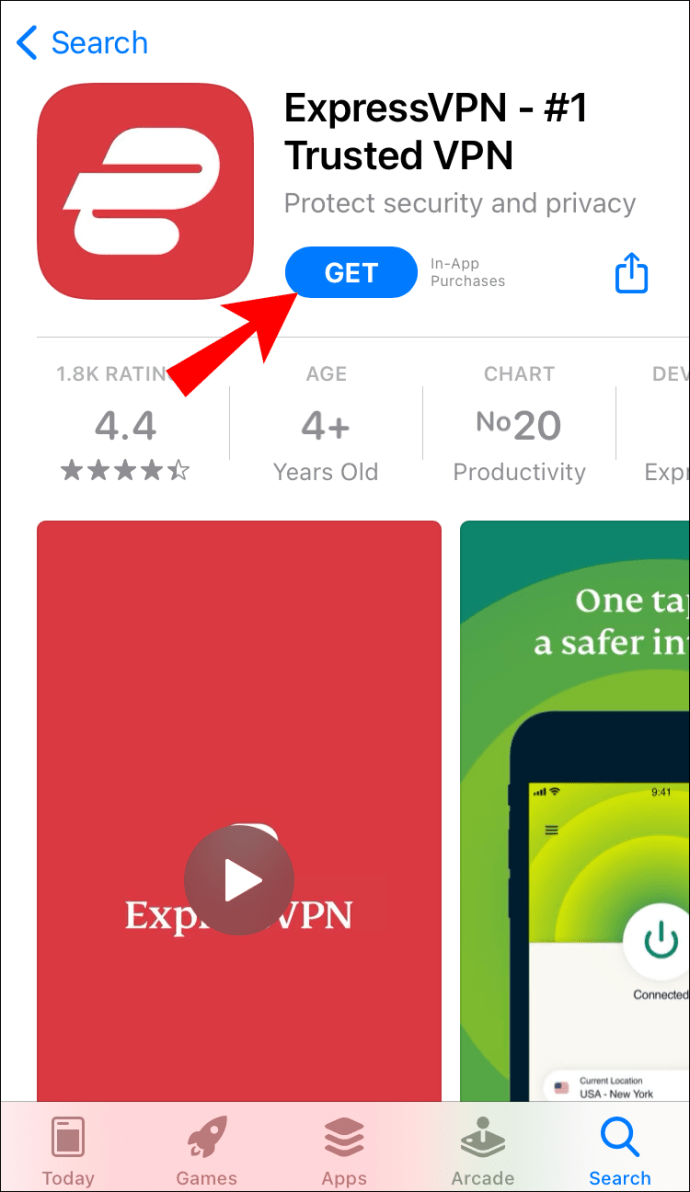
- Въведете вашия Apple ID. Можете също да използвате Touch ID, в зависимост от устройството.
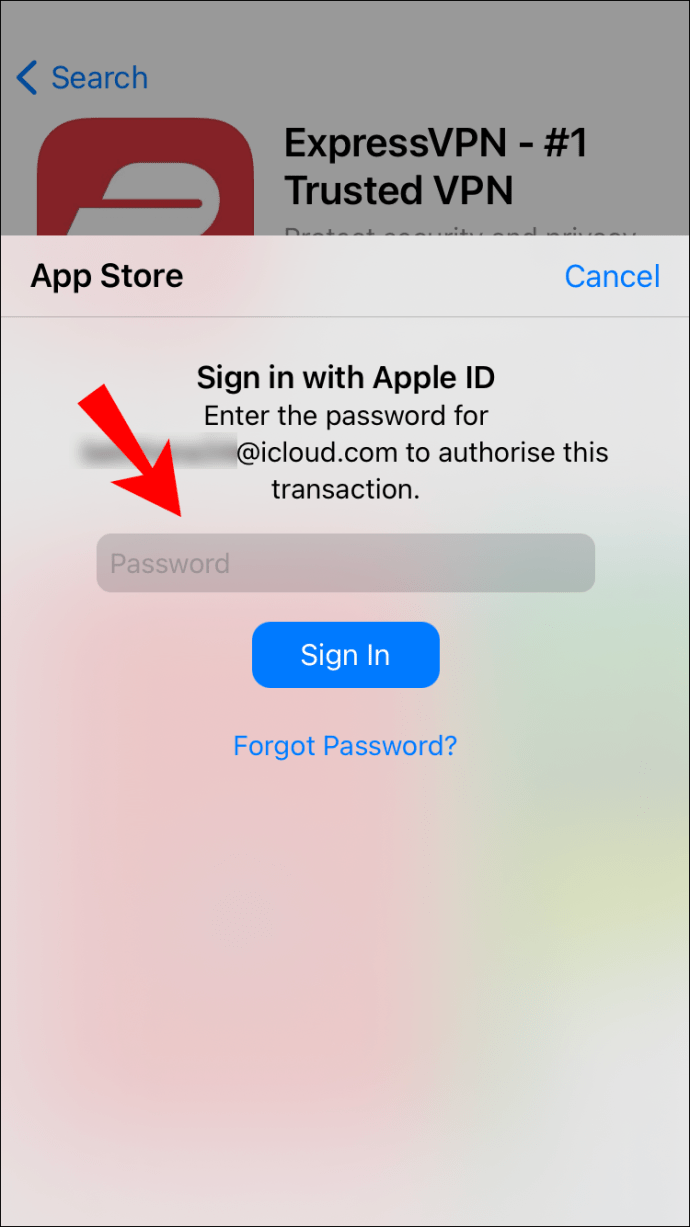
- Стартирайте ExpressVPN и влезте в профила си. Приемете Общите условия.
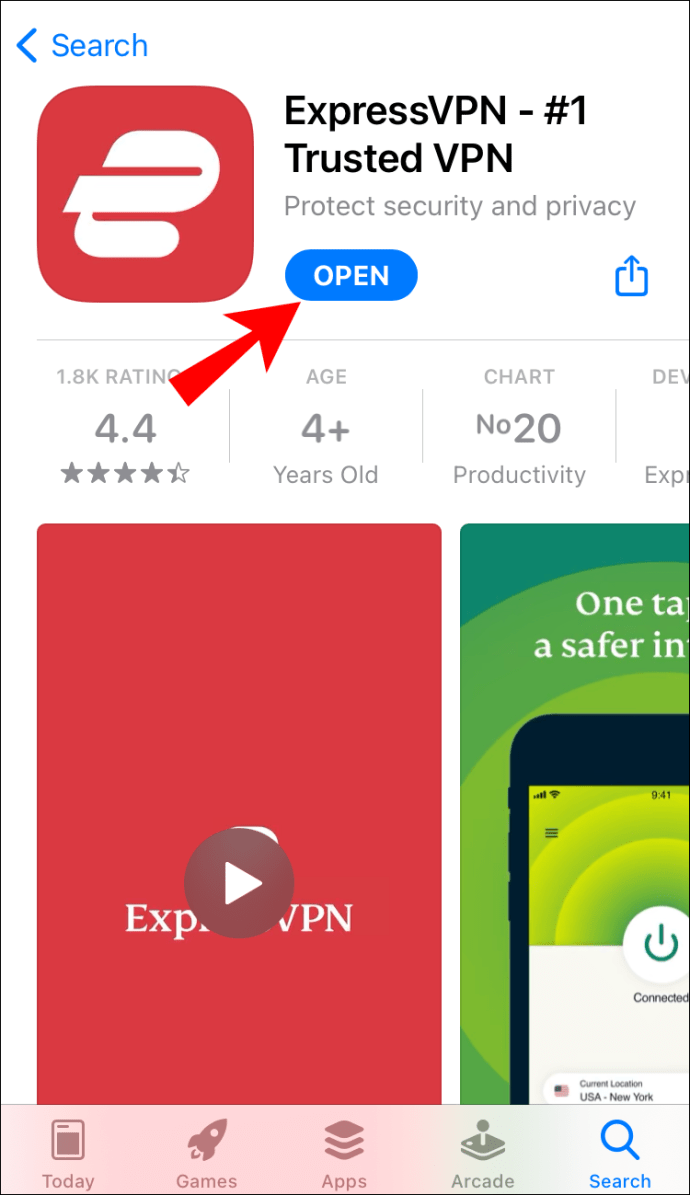
- За да се свържете с VPN, докоснете бутона „ON/OFF“ на началната страница и изберете местоположение на сървър.
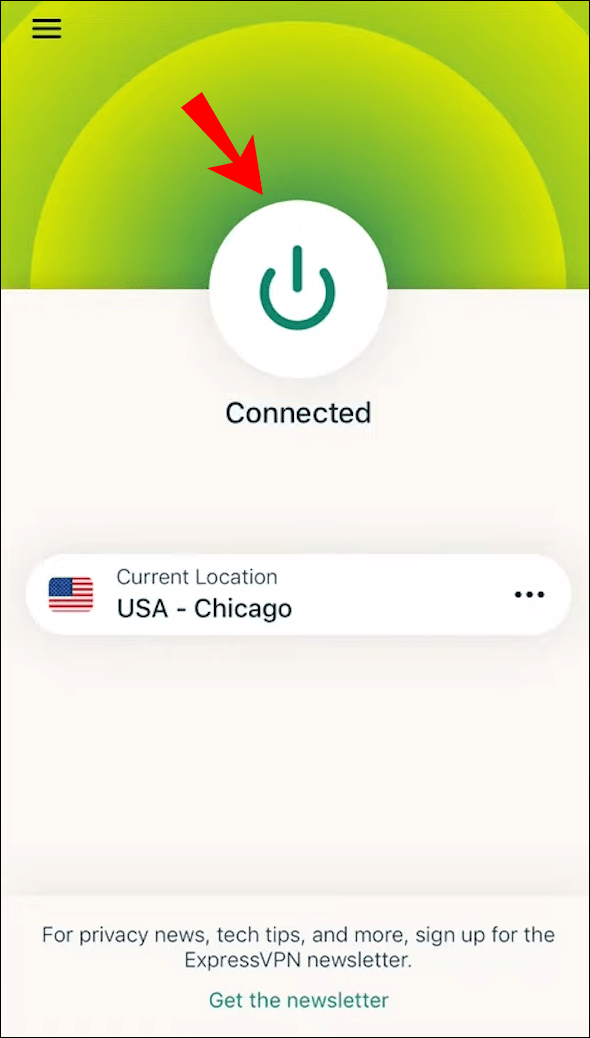
Докато играете Minecraft
Ако просто играете играта и искате да промените своя IP адрес, включването на ExpressVPN и след това влизането в акаунта ви трябва да свършат работа. Ако обаче искате да хоствате сървър на Minecraft, без да разкривате вашия IP адрес, това е малко по -сложно, тъй като включва пренасочване на портове и други разширени конфигурации. Можете да проверите този уебсайт за допълнителна информация, но ако не сте толкова запознати с технологиите, може да искате да преразгледате.
Докато използвате Discord
След като се регистрирате за ExpressVPN, можете да преминете от един сървър на Discord към следващия, без да се притеснявате за злоупотреба с данни. Преминете на друго местоположение на сървъра и след това влезте в акаунта си в Discord. За по -подробни инструкции как да го направите както с Mac, така и с Windows компютри, се върнете към съответните раздели.
Как да скриете вашия IP адрес чрез прокси?
Прокси сървърът действа като посредник между вас и други интернет сървъри. Вместо действителните ви данни уебсайтовете могат да вземат само IP адреса на прокси сървъра. Този метод обаче не гарантира пълно криптиране на вашата лична информация и следователно е по -малко защитен от VPN.
Вероятно най -лесният начин да настроите прокси сървър е с Google Chrome. Браузърът има една от най -добрите настройки за прокси сървър сред популярните търсачки, да не говорим, че е напълно безплатен. Ето как да го направите:
- Отворете Chrome и кликнете върху трите вертикални точки за достъп до падащ списък.

- Отидете на „Настройки“, след това „Разширени“.
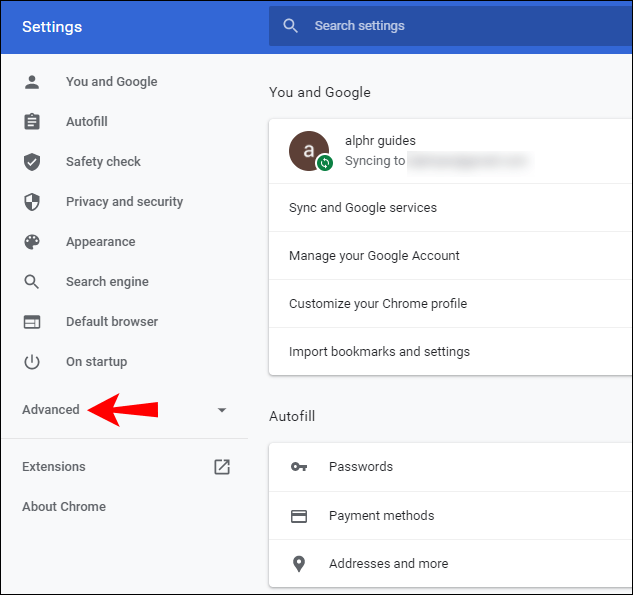
- Превъртете до секцията „Система“ и щракнете върху „Отваряне на настройките на прокси сървъра“.
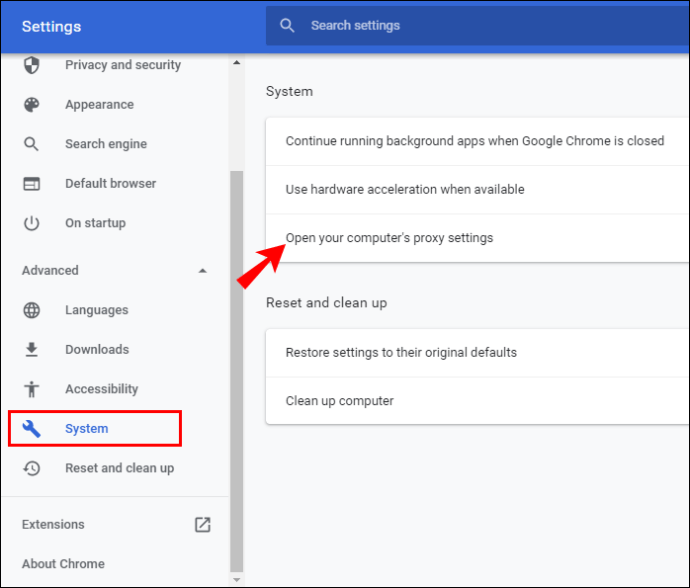
Можете също да използвате софтуер на трети страни като FoxyProxy, за да създадете прокси сървър с други браузъри. Въпреки че VPN услугата не е безплатна, тя идва със седемдневна гаранция за връщане на парите.
Как да скриете вашия IP адрес, като използвате обществена Wi-Fi мрежа?
Има още един начин да скриете вашия IP адрес, независимо дали е най -малко ефективен. Когато се присъедините към обществена Wi-Fi мрежа, устройството ви ще премине към IP адреса на мрежата. Това обаче е само временно решение и не е напълно практично.
Допълнителни често задавани въпроси
Ами ако просто искам да актуализирам моя IP адрес?
Актуализирането на вашия IP адрес може да бъде полезно, когато имате нужда от навременна информация, специфична за определено място. Например, когато искате да намерите мотел за нощувка или бензиностанция, която е наблизо.
Ако ситуацията позволява това, най -лесният начин да актуализирате вашия IP адрес е да преминете към публична мрежа. Има и широка гама от онлайн инструменти, които можете да използвате, като WhatIsMyIPAddress. Отидете на уебсайта и изберете опцията за опресняване на текущото ви местоположение.
Има ли нещо незаконно в скриването на моя IP адрес?
Няма нищо незаконно в прикриването на вашия IP адрес, когато просто сърфирате в мрежата. От друга страна, ако използвате невярна информация за рекламни цели, може да имате проблеми. Подобно на улов на хора с фалшиви профили във Facebook, той попада в Закона за компютърните измами и злоупотреби.
Какви са безплатните опции за скриване на вашия IP адрес?
Както бе споменато, можете или да използвате прокси сървър на Chrome, за да скриете вашия IP адрес, или да се свържете с обществена Wi-Fi мрежа. Това е единственият начин да сърфирате безопасно с 0% риск.
Наистина ли използването на VPN анонимизира и скрива IP адреса?
Наистина зависи от услугата. Има някои солидни безплатни алтернативи, но в крайна сметка най -сигурният ви залог е с платен доставчик. ExpressVPN е един от многото популярни VPN, които предлагат пълно криптиране в замяна на месечна или годишна такса.
Игра на криеница
Има много причини да искате да скриете вашия IP адрес. Мисълта, че вашите лични данни са готови за грабване, може да е твърде много за вас. Освен това досадната цензура пречи на графика ви. Така или иначе, имате много възможности.
Ако търсите нещо безплатно и лесно за настройка, опитайте да използвате прокси сървър на Chrome. От друга страна, тези, които се нуждаят от бронезащита, трябва да се обърнат към платени доставчици като ExpressVPN. Какъвто и да е вашият предпочитан избор, уверете се, че правите нещата по книгата.
Използвате ли ExpressVPN? Кой е предпочитаният от вас метод за защитено сърфиране? Коментирайте по -долу, ако знаете за по -лесен начин да промените IP адреса, докато играете Minecraft.